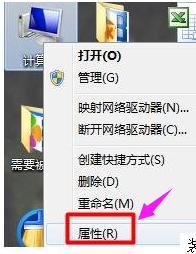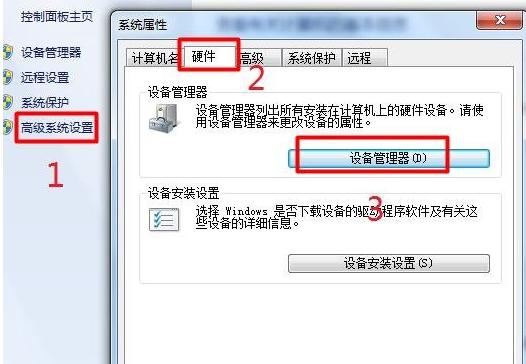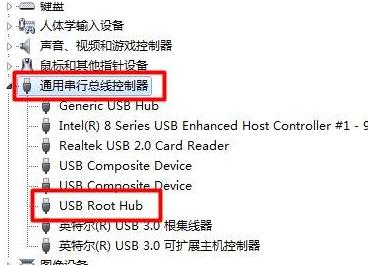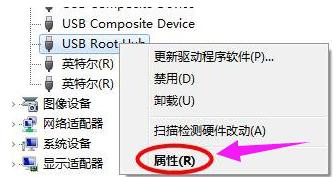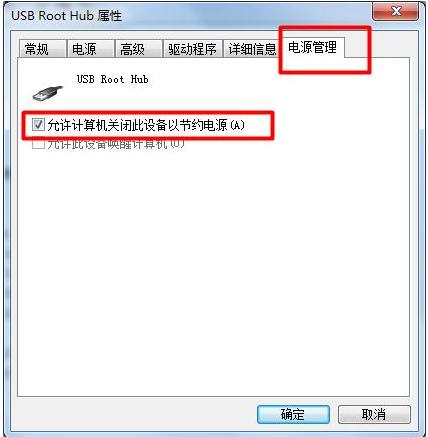笔记本usb接口没反应,图文详细说明笔记本usb接口没反应怎么处理
发布时间:2021-05-20 文章来源:xp下载站 浏览:
|
U盘的称呼最早来源于朗科科技生产的一种新型存储设备,名曰“优盘”,使用USB接口进行连接。U盘连接到电脑的USB接口后,U盘的资料可与电脑交换。而之后生产的类似技术的设备由于朗科已进行专利注册,而不能再称之为“优盘”,而改称“U盘”。后来,U盘这个称呼因其简单易记而因而广为人知,是移动存储设备之一。现在市面上出现了许多支持多种端口的U盘,即三通U盘(USB电脑端口、iOS苹果接口、安卓接口)。 现在使用笔记本的用户是越来越多了而问题也会有所增加,相信绝大数的用户多多少少都会遇到这个小问题,即笔记本usb接口没反应,一般来说,如果换到另一个USB接口插还是没有用,大数可能性都是驱动、设置上等软件问题,下面,小编就来跟大伙分享笔记本usb接口没反应的处理对策。 由于携带方便,价格也越来越贫民化,所以现在笔记本越来越受到大家的青睐。不知大家有没有遇到过这个情况:就是笔记本USB接口插入USB移动设备没反应,如果用户遇到这种情况,该怎么去解决呢?下面,小编给大伙带来了笔记本usb接口没反应的处理图文。 笔记本usb接口没反应怎么处理 首先在桌面上右击计算机图标,弹出菜单之后点击属性,打开系统属性。
usb接口示例1 选择高级系统设置-硬件-设备管理器。
接口没反应示例2 选择通用串行总线控制器。找到“UsB Root Hub”。
笔记本示例3 右击“UsB Root Hub”,选择属性。
usb接口示例4 选择电源管理,将“允许计算机关闭这个设备以节约电源”前的勾选去掉。并点击确定返回,然后重启电脑主机即可。
usb接口示例5 以上就是笔记本usb接口没反应的处理对策。如果问题仍未解决,可将其下所有的usb驱动全部卸载,最后让电脑重新加载usb驱动,往往可以解决问题。 U盘有USB接口,是USB设备。如果操作系统是WindowsXP/Vista/Win7/Linux/PrayayaQ3或是苹果系统的话,将U盘直接插到机箱前面板或后面的USB接口上,系统就会自动识别。 |
相关文章
本类教程排行
系统热门教程
本热门系统总排行